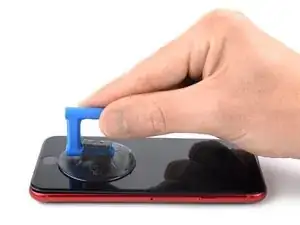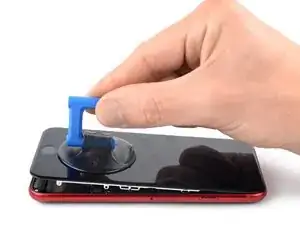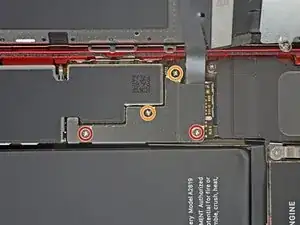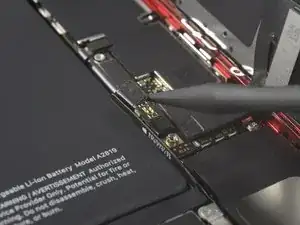Introduzione
Usa questa guida per riparare uno schermo rotto o crepato sostituendo solo il semplice pannello frontale, ovvero il gruppo di LCD e digitizer, nell'iPhone SE 2022.
Questa guida è stata eseguita sul modello (internazionale) A2783.
Se la cornice deformata, è importante sostituirla per assicurarsi che il nuovo schermo di correttamente e non subisca danni dalla pressione irregolare.
Questa guida mostra come sostituire solo il gruppo di LCD e digitizer nell'iPhone SE 2022. Questo richiede il trasferimento di diversi componenti dal tuo schermo originale o quello nuovo prima di installarlo, inclusa la fotocamera frontale, l'altoparlante auricolare, la schermatura LCD e il gruppo del tasto Home.
Per mantenere la funzionalità del Touch ID è importante trasferire con attenzione il sensore Home/Touch ID originale sul nuovo schermo. Il tasto Home a stato solido è accoppiato alla sua scheda logica originale da Apple, quindi sostituirlo lo renderà inutilizzabile.
Se non sostituisci le guarnizioni adesive quando rimonti il telefono, il dispositivo funzionerà normalmente ma probabilmente perderà la sua protezione dall'acqua.
Ti servirà dell'adesivo di ricambio per rincollare i componenti quando rimonti il dispositivo.
Strumenti
Ricambi
-
-
Spegni il cellulare prima di cominciare lo smontaggio.
-
Rimuovi le due viti Pentalobe P2 da 3,4 mm sul bordo inferiore dell'iPhone.
-
-
-
Posiziona strisce sovrapposte di nastro trasparente da pacchi sullo schermo dell'iPhone finché non l'hai coperto tutto.
-
Se non riesci a far aderire la ventosa nei prossimi passi, applica del nastro adesivo resistente (come del nastro americano telato) come una maniglia e alza lo schermo con quello.
-
-
-
Tira la maniglia blu indietro per sbloccare i bracci dell'Anti-Clamp.
-
Fai scorrere i bracci oltre il bordo sinistro o destro del tuo iPhone.
-
Posiziona le ventose vicino al bordo inferiore dell'iPhone, una di fronte e una sul retro.
-
Premi le ventose insieme per farle aderire sull'area desiderata.
-
-
-
Tira la manopola blu in avanti per bloccare i bracci.
-
Gira la manopola in senso orario di 360° o finché le ventose cominciano ad allungarsi.
-
Accertati che le ventose rimangano allineate fra loro. Se si spostano, allentale leggermente e riallinea i bracci.
-
-
-
Scalda un iOpener e fallo passare tra i bracci dell'Anti-Clamp.
-
Piega l'iOpener così che sia appoggiato sul bordo inferiore dell'iPhone.
-
Attendi un minuto per dare all'adesivo la possibilità di staccarsi e creare una fessura d'apertura.
-
Inserisci un plettro di apertura sotto la scocca di plastica dello schermo, non solo sotto lo schermo.
-
Salta i prossimi due passaggi.
-
-
-
Prepara un iOpener e appoggialo allo schermo per almeno due minuti per ammorbidire l'adesivo.
-
-
-
Fissa una ventosa sulla metà inferiore del pannello frontale, il più vicino possible al tasto Home.
-
Solleva il pannello con la ventosa per creare una fessura tra il pannello frontale e la cornice.
-
Inserisci un plettro di apertura nella fessura sotto la scocca di plastica dello schermo.
-
-
-
Fai scorrere il prezzo di apertura verso l'angolo in basso a destra per tagliare l'adesivo del pannello frontale.
-
Inserisci un secondo plettro di apertura sul bordo inferiore del telefono.
-
Fai scorrere il plettro verso l'angolo in basso a sinistra per tagliare l'adesivo.
-
Lascia i plettri in posizione per evitare che l'adesivo si rincolli.
-
-
-
Fai scorrere il plettro in basso a sinistra lungo il bordo sinistro del telefono per tagliare l'adesivo.
-
Fermati vicino all'angolo superiore sinistro dello schermo.
-
-
-
Fai scorrere il plettro all'angolo in basso a destra lungo il bordo destro del telefono per tagliare l'adesivo.
-
Fermati vicino all'angolo superiore destro dello schermo.
-
-
-
Rimuovi i plettri di apertura.
-
Tira delicatamente la ventosa per sollevare il bordo inferiore dello schermo.
-
Rimuovi la ventosa.
-
-
-
Fai scorrere un piatto di apertura sotto l'angolo superiore sinistro dello schermo.
-
Fai scorrere il plettro attorno all'angolo superiore sinistro e lungo il lato superiore del telefono per tagliare l'adesivo rimasto.
-
-
-
Fai scorrere il gruppo dello schermo leggermente verso il basso nella direzione della porta di ricarica per sganciare le clip che lo schermo fissato alla cover posteriore.
-
-
-
Apri il telefono facendo ruotare lo schermo dal lato sinistro, come la copertina posteriore di un libro.
-
Appoggia lo schermo contro qualcosa per tenerlo sollevato mentre lavori sul telefono.
-
-
-
Rimuovi le quattro viti a croce Phillips che fissano la staffa del cavo della parte inferiore dello schermo:
-
Due viti da 1,2 mm
-
Due viti da 2,8 mm
-
-
-
Usa un paio di pinzette rimuovere con attenzione la staffa del cavo della parte inferiore dello schermo.
-
-
-
Usa la punta di uno spudger per scollegare la batteria sollevando il connettore direttamente dalla sua presa.
-
-
-
Usa la punta di uno spudger per scollegare i due cavi inferiori dello schermo sollevando i connettori direttamente dalle loro prese.
-
-
-
Usa un cacciavite a croce Phillips per rimuovere le tre viti da 1,2 mm che fissano la staffa del gruppo dei sensori frontali.
-
-
-
Usa un paio di pinzette per rimuovere delicatamente la staffa del gruppo dei sensori frontali.
-
-
-
Usa la punta di uno spudger per scollegare il gruppo dei sensori frontali sollevando il connettore direttamente dalla sua presa.
-
-
-
Rimuovi le quattro viti che fissano la staffa del sensore Home/Touch ID:
-
Tre viti Y000 da 1,2 mm
-
Una vite Y000 da 1,1 mm
-
-
-
Usa uno strumento di apertura per fare leva sotto il bordo sinistro del connettore del cavo del sensore Home/Touch ID per scollegarlo dalla sua presa.
-
-
-
Prepara un iOpener e appoggialo allo schermo dove si trova il tasto Home/Touch ID per almeno due minuti per ammorbidire l'adesivo sotto al suo cavo.
-
-
-
Fai scorrere con attenzione un plettro di apertura sotto al cavo del sensore Home/Touch ID e separalo dal lato posteriore del pannello dello schermo.
-
-
-
Usa un paio di pinzette per rimuovere il sensore Home/Touch ID sollevandolo attraverso il lato anteriore dello schermo.
-
-
-
Rimuovi le tre viti che tengono ferma la staffa dell'altoparlante auricolare:
-
Due viti a croce Phillips da 2,6 mm
-
Una vite a croce Phillips da 1,6 mm
-
-
-
Usa un paio di pinzette per sollevare la fotocamera frontale dal suo alloggio e falla oscillare verso sinistra per avere accesso libero all'altoparlante auricolare.
-
-
-
Svita le due viti che tengono fermo l'altoparlante auricolare:
-
Una vite a croce Phillips da 1,8 mm
-
Una vite a croce Phillips da 2,3 mm
-
-
-
Appoggia un iOpener scaldato al bordo superiore dello schermo per ammorbidire l'adesivo che fissa il gruppo di fotocamera frontale e sensori.
-
-
-
Usa la punta di uno spudger per sollevare con attenzione il sensore di prossimità dal suo alloggio sul pannello frontale.
-
-
-
Usa la punta di uno spudger per sollevare con attenzione il sensore di luce ambientale dal suo alloggio sul pannello frontale.
-
-
-
Fai scorrere un plettro di apertura sotto il gruppo della fotocamera frontale e del cavo dei sensori per separarlo dal pannello frontale.
-
-
-
Usa un cacciavite per rimuovere le tre viti Y000 da 1,1 mm che fissano le staffe di LCD e digitizer.
-
-
-
Prepara un iOpener e appoggialo alla staffa inferiore di LCD e digitizer per almeno due minuti per ammorbidire l'adesivo sottostante.
-
-
-
Fai scorrere con attenzione un lettore di apertura sotto il bordo destro della staffa di LCD e digitizer per separarla dallo schermo.
-
-
-
Fai scorrere attentamente un plettro di apertura sotto il bordo sinistro della staffa di LCD e digitizer per separarla dallo schermo.
-
-
-
Usa un paio di pinzette per rimuovere la staffa inferiore di LCD e digitizer.
-
Rimangono solo l'LCD e il digitizer.
-
Se possibile, accendi il tuo dispositivo e prova la tua riparazione prima di installare il nuovo adesivo e richiuderlo.
Per rimontare il dispositivo, segui queste istruzioni in ordine inverso.
Il modo migliore per fissare il nuovo schermo e applicare uno strato di nastro biadesivo tagliato appositamente alla cornice e posizionare lo schermo nella sua posizione originale.
Porta i tuoi rifiuti elettronici a un riciclatore certificato R2 o e-Stewards.
La riparazione non è andata come previsto? Prova delle soluzioni ai problemi di base o rivolgiti alla nostra comunità Risposte per trovare aiuto.
4 commenti
Hi I would like to ask if LCD for iPhone SE 2020/ iPhone 8 is compatible with new iPhone SE 3.gen 2022?
Second question is if after replacement there is notification about non genuine LCD like have new iPhones?
Probably late for you, but for the next bloke, the 3rd part screen that worked for the iPhone 8/SE2020 WILL NOT work on the iPhone SE 3rd gen 2022.
An original screen for the SE2020 or a 3rd party LCD specifically designed for the SE2022 will work.
Where can I buy the replacement LCD/digitizer, or a replacement screen?
AliExpress or your local parts dealer :)